Sprawdzanie czy błędy STOP są wywoływane przez sterowniki
Windows zazwyczaj zawiesza się z powodu błędnych ustawień w BIOS-ie, wadliwego sprzętu lub nieprawidłowych sterowników. Gdy uruchamiasz system Windows w trybie awaryjnym, ładowane są jedynie sterowniki standardowe. Dzięki temu możesz sprawdzić, czy winę za komunikaty o błędach i zawieszanie się komputera ponosi konfiguracja plików startowych lub sterownik ładowany podczas standardowego uruchamiania Windows.
Uruchom Windows w trybie awaryjnym i spróbuj włączyć aplikacje, których działanie powodowało komunikaty o błędach:- Windows działa prawidłowo – problemy ze stabilnością systemu, z którymi masz do czynienia, są spowodowane przez nieprawidłowy sterownik lub program uruchamiany podczas startu systemu Windows. W tym przypadku należy odnaleźć wadliwy sterownik za pomocą narzędzia MSCONFIG.
- Windows nie działa prawidłowo – Twój system nie zachowuje się stabilnie ze względu na błędne ustawienie w BIOS-ie lub wadliwy komponent sprzętowy. Przywróć domyślne ustawienia BIOS-u lub zlokalizuj wadliwe urządzenie.
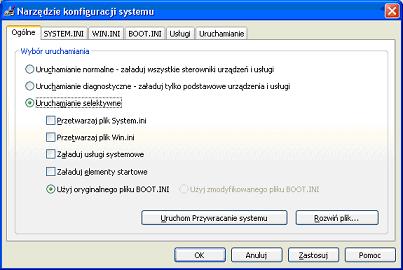
Rys. Zmiana opcji startowych Windows przy pomocy narzędzia MSCONFIG
Jeśli Windows funkcjonuje poprawnie w trybie awaryjnym, należy sprawdzić poszczególne wpisy w plikach startowych systemu. Polecenia startowe trzeba sprawdzać pojedynczo. Tylko wtedy będzie możliwe znalezienie błędnego wpisu lub niepoprawnej konfiguracji. W celu przeprowadzenia analizy:
- Uruchom Narzędzie konfiguracji systemu, klikając Start/Uruchom i wpisując MSCONFIG.
- Zaznacz pozycję Uruchamianie selektywne.
- Wyłącz opcje odpowiadające za częściowe ograniczenie przetwarzania plików systemowych podczas startu systemu.
- Uruchom ponownie Windows. Jeśli system wystartował poprawnie, oznacza to, że w jednym z wyłączonych plików startowych jest uruchamiany program, który powoduje nieprawidłowy start systemu.
- Zmieniając opcje startowe za pomocą programu MSCONFIG, zlokalizuj plik startowy, który sprawia problemy.
- Możesz teraz wyłączać przetwarzanie kolejnych wpisów danego pliku startowego, korzystając z odpowiedniej zakładki programu MSCONFIG. Wyeliminowanie problematycznego wpisu umożliwi poprawny start systemu Windows.
















